Привет, %username%.
Для организации моей работы удобно видеть или слышать уведомления о том, что прошел час, полчаса и т.д. Это нужно мне для ориентации во временном пространстве и правильного планирования своей работы.
Поскольку у меня стоит Ubuntu, то и статья будет про то, как сделать такие уведомления стандартными средствами Ubuntu.

Итак, мне нужно:
В процессе поиска перепробовал несколько приложений. Некоторые из них были неплохи, но без нужного мне функционала, некоторые — ужасно неудобны, а что-то — вообще не работало. Почти у всех программ сильно страдала надежность работы.
Нормального инструмента я так и не нашел, и поэтому решил реализовать его сам. Писать свою программу — долго, а потому проще сделать скрипт на коленках.
Как известно, для уведомлений в Ubuntu применяется утилита notify-send. В последних версиях Ubuntu notify-send используется как основное средство уведомлений. Это действительно очень удобно, когда все сообщения показываются однообразно. Пользоваться ей так:
Запустив эту несложную команду в консоли, вы через некоторое время увидите уведомление с заголовком title и сообщением message. У меня это выглядит так:

Отлично, выводить сообщения мы уже умеем, осталось научиться показывать их по расписанию.
Для задач по расписанию есть в linux отличное средство crontab
отрывается редактор, вбиваем в него строку:
Сохраняем, любуемся результатом. Если хочется поиграться, то можно поставить уведомления раз в минуту, тогда отладочная запись будет выглядеть как-то так:
Теперь через равные промежутки времени мы можем что-нибудь выводить пользователю:
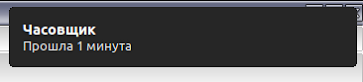
Для пользователей, не умеющих настраивать crontab могу посоветовать online генератор. Например, такой.
Отмечу отдельно, что я не стал возиться с определением номера дисплея. Да, он может меняться, но за несколько месяцев работы у меня он не разу не поменялся, т.к. у меня все-таки десктоп, а скрипт все-таки сделан на коленке.
Поделюсь ещё одним рецептом. Пользоваться crontab -e не очень удобно, т.к. открывается редактор по умолчанию. Обычно это nano. По-моему он ужасен. Я обычно делаю так:
Открывается файл в удобном gedit, редактируется, сохраняется или не сохраняется. После закрытия окна gedit настройки попадают в crontab.
Или оформляем все это дело в скрипт и кладем, например, на рабочий стол:
Теперь, частично проблема была решена. Но только частично, ведь я не всегда смотрю на экран монитора и могу пропустить сообщение. На помощь мне пришла утилита zenity. Она также уже была в системе. Пишем смело в crontab
или отладочная запись:
В итоге получилось что-то типа такого:

Какое-то время работать было удобно, но со временем окно-уведомление стало меня доставать. Этот факт заставил меня модернизировать свои крон-скрипты. В итоге я наткнулся на 3-ю полезную утилиту: ESpeak.
Она позволяет синтезировать речевые сообщения на разных языках.
Добавляем новую строчку в crontab:
или отладочная строка
Синтезатор речи по-русски говорил ужасно. Слушать было противно, и поэтому я переключился на английский и сделал ещё ряд доработок:
Конечный функционал уведомлений меня полностью устроил. Мне не пришлось ничего ставить, все было легковесным и надежным.
Мой файл crontab сейчас выглядит так:
А файл hours.sh:
Я вынес скрипты в файл hours.sh из-за того, что crontab скрипт не поддерживает обработку машинописного обратного апострофа. Если же вы в crontab укажете машинописный обратный апостроф, то скрипт в указанное время не сработает.
��аждый час выводится сообщение сколько времени:

Сообщение дублируется звуком. Если я рядом с компьютером, я его услышу. И два раза в день мне отправляется напоминание о том, что нужно все-таки передохнуть.

UPD: Доработал скрипт на основе советов и комментариев.
Отдельное спасибо lionsimba за комментарий про festival.
В итоге, получилась новая версия hours.sh:
Скрипт вполне сносно сообщает по-русски о времени.
На этом всё, спасибо за внимание.
Для организации моей работы удобно видеть или слышать уведомления о том, что прошел час, полчаса и т.д. Это нужно мне для ориентации во временном пространстве и правильного планирования своей работы.
Поскольку у меня стоит Ubuntu, то и статья будет про то, как сделать такие уведомления стандартными средствами Ubuntu.

Итак, мне нужно:
- каждый час видеть и слышать уведомление о времени
- уведомление не должно отвлекать
- решение должно быть легким и экономным с точки зрения ресурсов
В процессе поиска перепробовал несколько приложений. Некоторые из них были неплохи, но без нужного мне функционала, некоторые — ужасно неудобны, а что-то — вообще не работало. Почти у всех программ сильно страдала надежность работы.
Нормального инструмента я так и не нашел, и поэтому решил реализовать его сам. Писать свою программу — долго, а потому проще сделать скрипт на коленках.
Уведомления в Ubuntu
Как известно, для уведомлений в Ubuntu применяется утилита notify-send. В последних версиях Ubuntu notify-send используется как основное средство уведомлений. Это действительно очень удобно, когда все сообщения показываются однообразно. Пользоваться ей так:
$ notify-send title messageЗапустив эту несложную команду в консоли, вы через некоторое время увидите уведомление с заголовком title и сообщением message. У меня это выглядит так:

Отлично, выводить сообщения мы уже умеем, осталось научиться показывать их по расписанию.
Задачи по расписанию в linux
Для задач по расписанию есть в linux отличное средство crontab
crontab -eотрывается редактор, вбиваем в него строку:
0 */1 * * * DISPLAY=:0.0 notify-send "Часовщик" "Прошел 1 час" Сохраняем, любуемся результатом. Если хочется поиграться, то можно поставить уведомления раз в минуту, тогда отладочная запись будет выглядеть как-то так:
*/1 * * * * DISPLAY=:0.0 notify-send "Часовщик" "Прошла 1 минута" Теперь через равные промежутки времени мы можем что-нибудь выводить пользователю:
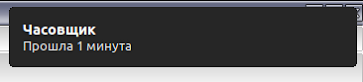
Для пользователей, не умеющих настраивать crontab могу посоветовать online генератор. Например, такой.
Отмечу отдельно, что я не стал возиться с определением номера дисплея. Да, он может меняться, но за несколько месяцев работы у меня он не разу не поменялся, т.к. у меня все-таки десктоп, а скрипт все-таки сделан на коленке.
Поделюсь ещё одним рецептом. Пользоваться crontab -e не очень удобно, т.к. открывается редактор по умолчанию. Обычно это nano. По-моему он ужасен. Я обычно делаю так:
crontab -l > /tmp/crontab.file && cp /tmp/crontab.file /tmp/crontab.file.backup && gedit /tmp/crontab.file && crontab /tmp/crontab.fileОткрывается файл в удобном gedit, редактируется, сохраняется или не сохраняется. После закрытия окна gedit настройки попадают в crontab.
Или оформляем все это дело в скрипт и кладем, например, на рабочий стол:
#!/bin/sh
# _Nicolay
# file editCrontab.sh
crontab -l > /tmp/crontab.file && cp /tmp/crontab.file /tmp/crontab.file.backup && gedit /tmp/crontab.file && crontab /tmp/crontab.file
rm /tmp/crontab.file
Диалоги в скриптах linux
Теперь, частично проблема была решена. Но только частично, ведь я не всегда смотрю на экран монитора и могу пропустить сообщение. На помощь мне пришла утилита zenity. Она также уже была в системе. Пишем смело в crontab
0 */1 * * * DISPLAY=:0.0 zenity --info --title="Часовщик" --text="Прошел один час"или отладочная запись:
*/1 * * * * DISPLAY=:0.0 zenity --info --title="Часовщик" --text="Прошла одна минута"В итоге получилось что-то типа такого:

Какое-то время работать было удобно, но со временем окно-уведомление стало меня доставать. Этот факт заставил меня модернизировать свои крон-скрипты. В итоге я наткнулся на 3-ю полезную утилиту: ESpeak.
Она позволяет синтезировать речевые сообщения на разных языках.
Добавляем новую строчку в crontab:
0 */1 * * * espeak -vru -s130 "прошел 1 час"или отладочная строка
*/5 * * * * espeak -vru -s130 "прошло 5 минут"В итоге, вот что получилось
Синтезатор речи по-русски говорил ужасно. Слушать было противно, и поэтому я переключился на английский и сделал ещё ряд доработок:
- заставил часовщика говорить ещё и время
- добавил напоминания о том, что нужно попить кофе.
Конечный функционал уведомлений меня полностью устроил. Мне не пришлось ничего ставить, все было легковесным и надежным.
Мой файл crontab сейчас выглядит так:
# crontab file
# _Nicolay
# ежечасные уведомления о времени
0 */1 * * * /usr/local/scripts/hours.sh
# уведомления о кофе
23 12,16 * * * DISPLAY=:0.0 zenity --info --title="Уведомление" --text="пора бы кофейку!!!"
А файл hours.sh:
#!/bin/sh
# hours.sh
# _Nicolay
DISPLAY=:0.0 notify-send "часовщик" "`date +%k` часов"
espeak -ven -s130 "`date +%l` hours"
Я вынес скрипты в файл hours.sh из-за того, что crontab скрипт не поддерживает обработку машинописного обратного апострофа. Если же вы в crontab укажете машинописный обратный апостроф, то скрипт в указанное время не сработает.
Ну и под конец скрины того, как это выглядит у меня.
��аждый час выводится сообщение сколько времени:

Сообщение дублируется звуком. Если я рядом с компьютером, я его услышу. И два раза в день мне отправляется напоминание о том, что нужно все-таки передохнуть.

UPD: Доработал скрипт на основе советов и комментариев.
Отдельное спасибо lionsimba за комментарий про festival.
В итоге, получилась новая версия hours.sh:
#!/bin/sh
# hours.sh
# _Nicolay
#HOURS="`date +%l`"
HOURS="`date +%k`"
HOURS_TXT="Сколько времени?"
HOURS_TXT_SAY=$HOURS_TXT
if [ "$HOURS" -eq 11 ]; then
HOURS_TXT="$HOURS часов"
HOURS_TXT_SAY="$HOURS часов"
elif [ "$HOURS" -eq 12 ]; then
HOURS_TXT="$HOURS часов"
HOURS_TXT_SAY="$HOURS часов"
elif [ "$HOURS" -eq 13 ]; then
HOURS_TXT="$HOURS часов"
HOURS_TXT_SAY="$HOURS часов"
elif [ "$HOURS" -eq 14 ]; then
HOURS_TXT="$HOURS часов"
HOURS_TXT_SAY="$HOURS часов"
elif [ "$(($HOURS % 10))" -eq 0 ]; then
HOURS_TXT="$HOURS часов"
HOURS_TXT_SAY="$HOURS часов"
elif [ "$(($HOURS % 10))" -eq 1 ]; then
HOURS_TXT="$HOURS час"
HOURS_TXT_SAY="$HOURS час"
elif [ $(($HOURS % 10)) -lt 5 ]; then
HOURS_TXT="$HOURS часа"
HOURS_TXT_SAY="$HOURS часаa"
else
HOURS_TXT="$HOURS часов"
HOURS_TXT_SAY="$HOURS часов"
fi
DISPLAY=:0.0 notify-send -i "typing-monitor" "Часовщик" "$HOURS_TXT"
#espeak -ven -s130 "`date +%l` hours"
echo "$HOURS_TXT_SAY" | festival --tts --language russian
Скрипт вполне сносно сообщает по-русски о времени.
На этом всё, спасибо за внимание.
